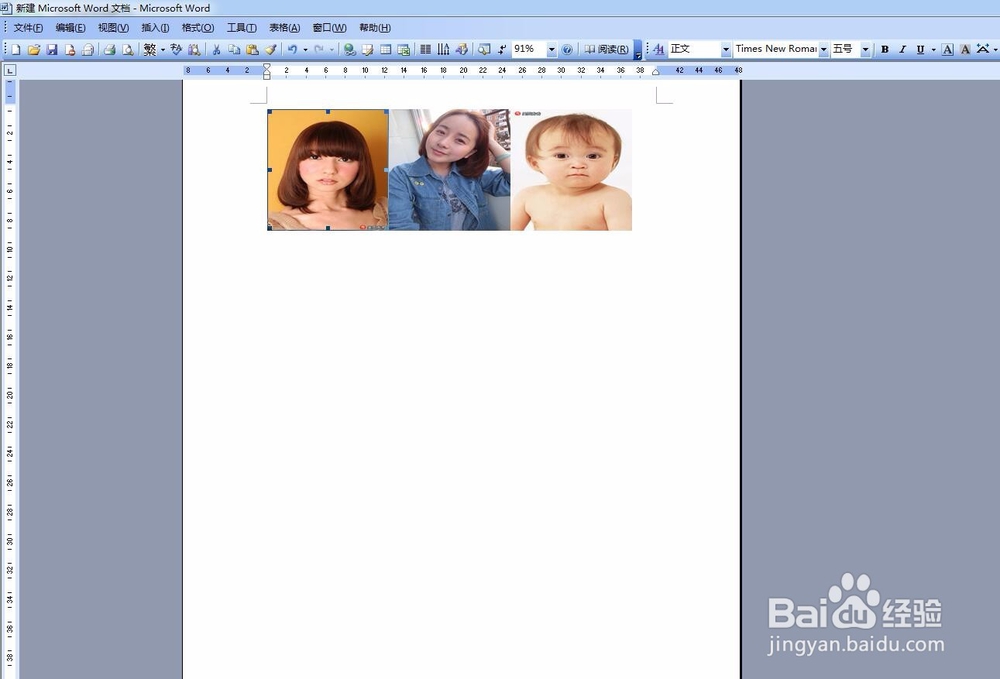1、打开新建 Microsoft Word 文档,插入所有的图片
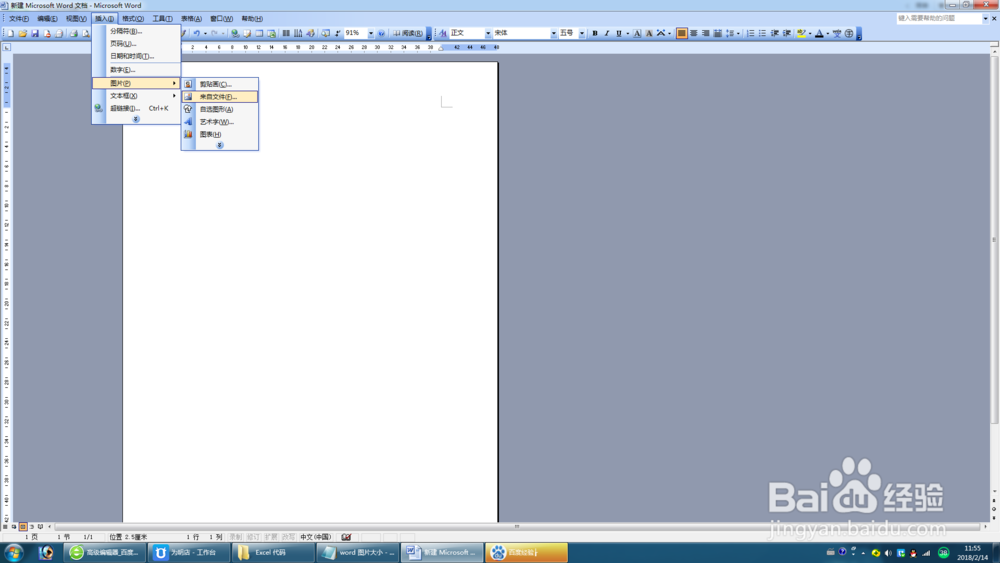
2、图片大小可以不一样。
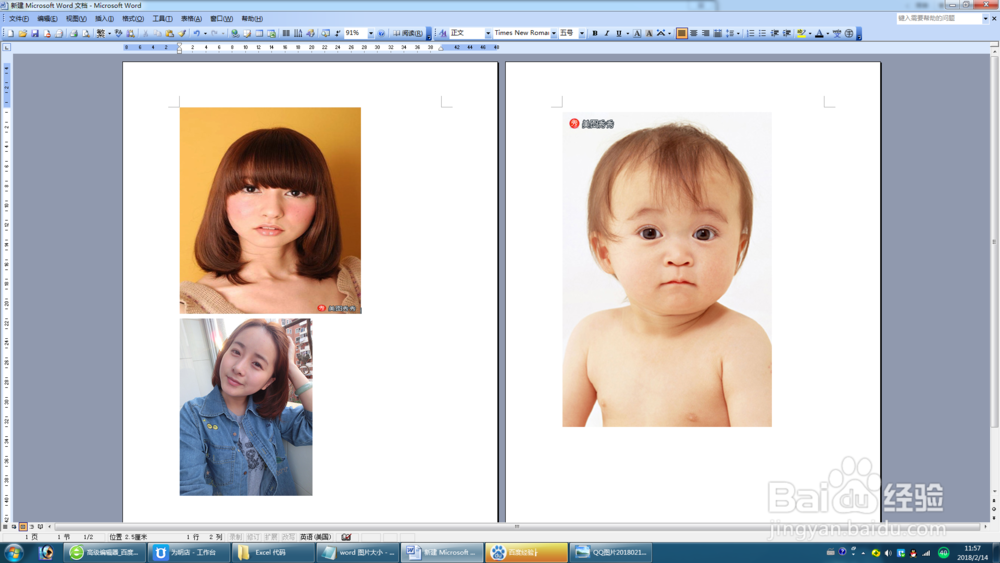
3、现在利用代码统一大小打开 工具-宏-运行宏

4、输入宏的名称。比如:统一大小,然后点击 创建
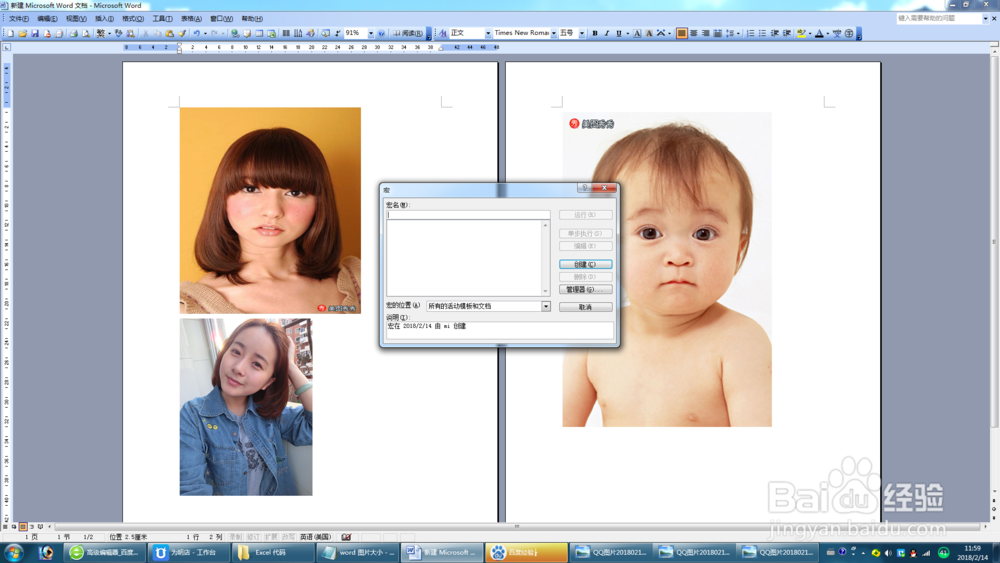
5、复制代码放进去Sub setpicsize() '设置图片大小Dim n '图片个数On Error Resume Next '忽略错误For n = 1 To ActiveDocument.InlineShapes.Count 'InlineShapes类型图片ActiveDocument.InlineShapes(n).Height = 130 '设置图片高度为 400pxActiveDocument.InlineShapes(n).Width = 130 '设置图片宽度 130pxNext nFor n = 1 To ActiveDocument.Shapes.Count 'Shapes类型图片ActiveDocument.Shapes(n).Height = 130 '设置图片高度为 400pxActiveDocument.Shapes(n).Width = 130 '设置图片宽度 130pxNext nEnd Sub
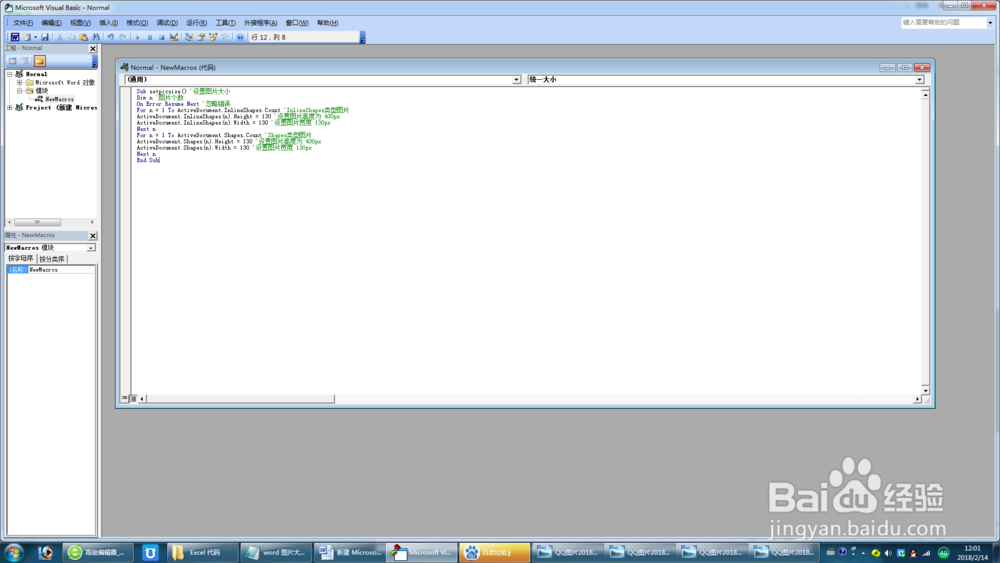
6、代码是可以修改统一大小的。我这里修改为130像素。改后可以直接关了。

7、然后在word运行宏工具-宏-运行宏
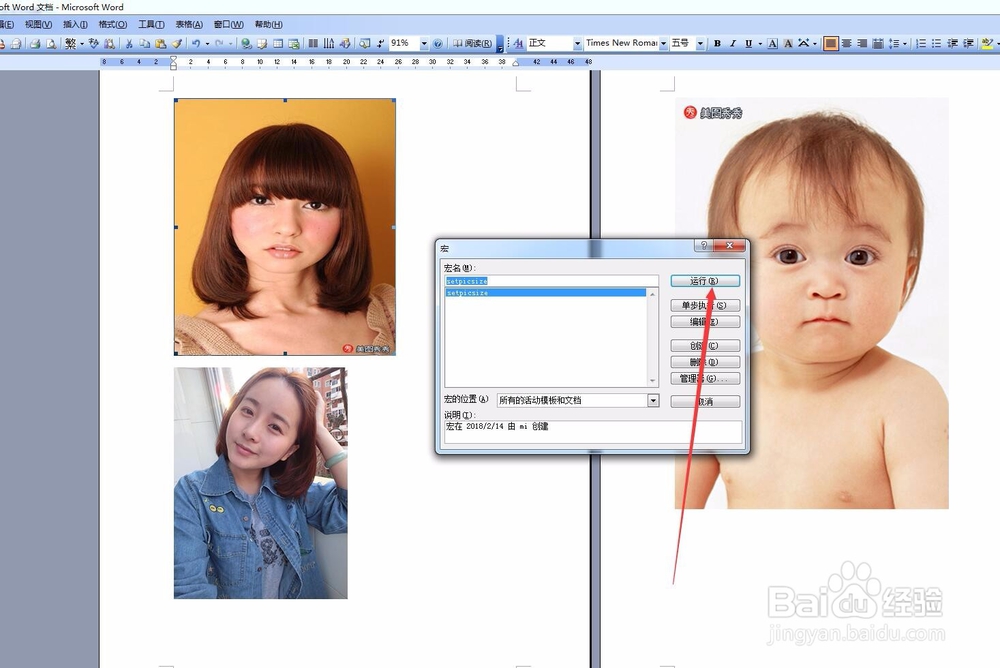
8、最后的效果